Cách đăng xuất outlook siêu nhanh chóng

Bạn muốn thay đổi tài khoản nên muốn thoát đăng nhập Outlook nhưng không biết cách? Bài viết dưới đây mình sẽ hướng dẫn cách đăng xuất Outlook trên điện thoại, máy tính. Hãy cùng theo dõi nhé!
I. Cách đăng xuất tài khoản Outlook trên điện thoại
1. Hướng dẫn nhanh
Chọn biểu tượng trang chủ > Chọn biểu tượng bánh răng cài đặt > Chọn tài khoản muốn đăng xuất > Chọn Xóa tài khoản > Chọn Xóa.
2. Hướng dẫn chi tiết
Bước 1: Ở giao diện chính Outlook trên điện thoại chọn biểu tượng trang chủ.

Chọn biểu tượng trang chủ
>>> Xem thêm: Cách tải ảnh lên drive đơn giản nhanh chóng nhất
Bước 2: Chọn biểu tượng bánh răng cài đặt.
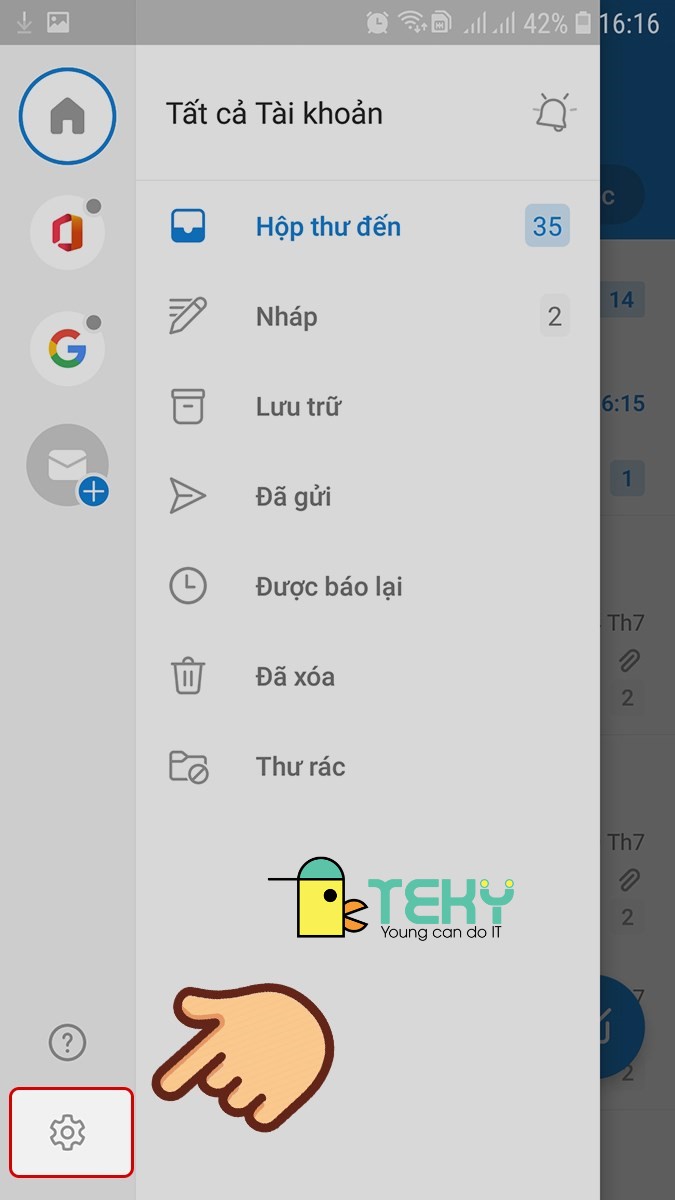
Chọn biểu tượng bánh răng cài đặt
Bước 3: Chọn vào tài khoản bạn muốn đăng xuất.
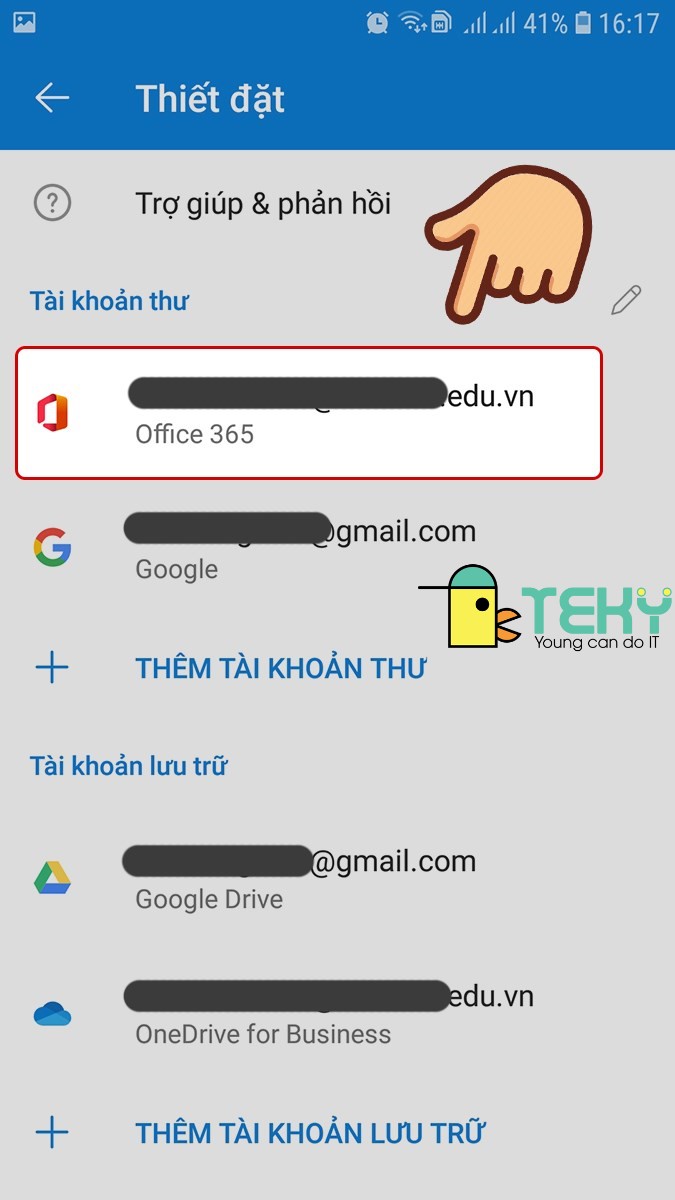
Chọn vào tài khoản bạn muốn đăng xuất
>>>> Xem thêm: Cách chia sẻ file trên google drive bằng máy tính mới nhất
Bước 4: Chọn Xóa tài khoản.
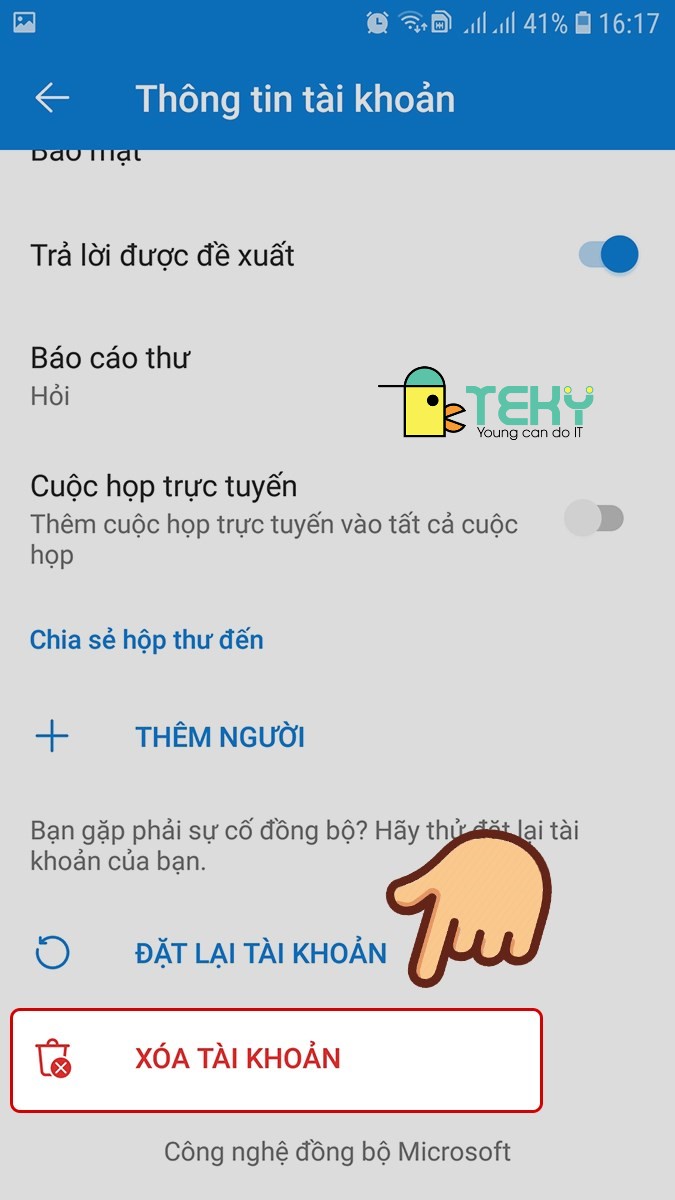
Chọn Xóa tài khoản
Bước 5: Chọn Xóa để xác nhận thao tác đăng xuất. Vậy là bạn đã đăng xuất tài khoản Outlook trên điện thoại thành công.
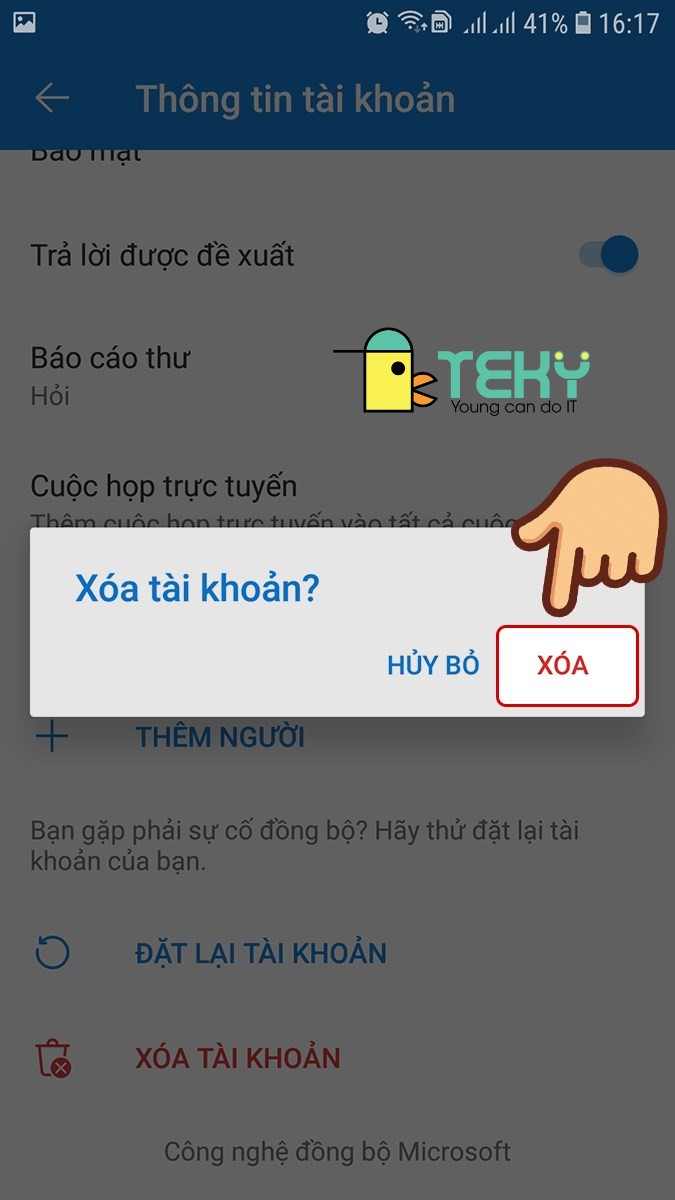
Chọn Xóa để xác nhận thao tác đăng xuất
II. Cách đăng xuất tài khoản Outlook trên máy tính
1. Hướng dẫn nhanh
Vào File > Chọn Info > Chọn mục Account settings > Chọn Account settings… > Chọn tài khoản email muốn đăng xuất > Chọn Remove > Chọn Yes.
>>> Xem thêm: Cách tải video lên google drive trong vòng 1 nốt nhac
2. Hướng dẫn chi tiết
Bước 1: Mở phần mềm Outlook trên máy tính, vào File.
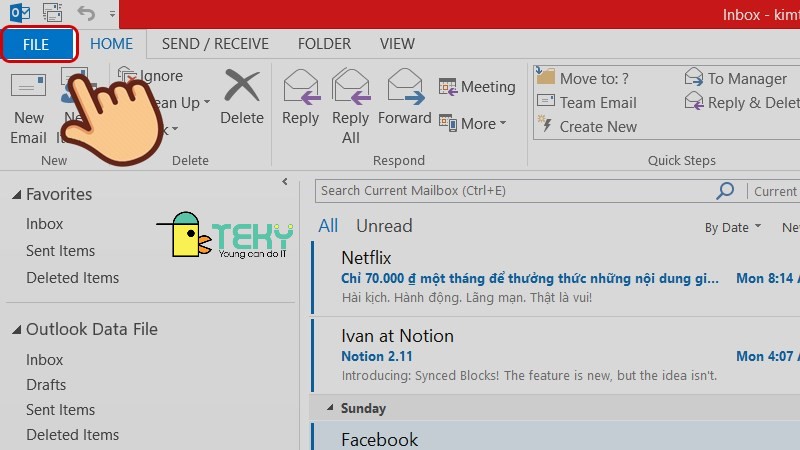
Vào File
Bước 2: Chọn Info, ở mục Account settings chọn Account settings…
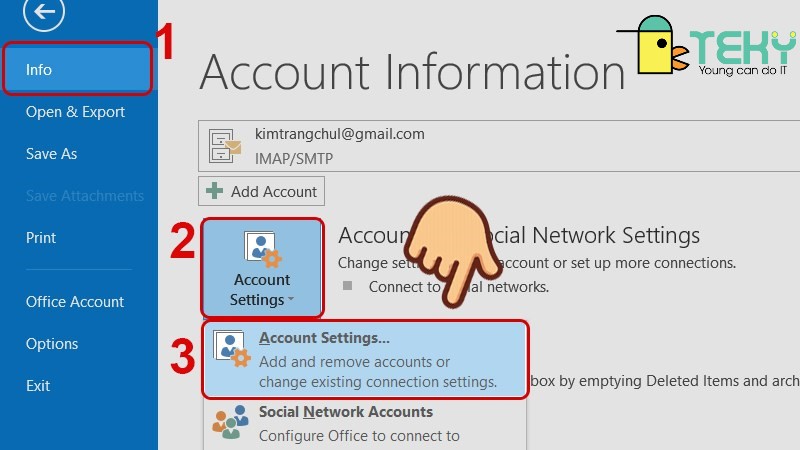
Chọn Info, ở mục Account settings chọn Account settings…
Bước 3: Chọn tài khoản email mà bạn muốn đăng xuất khỏi Outlook và chọn Remove.
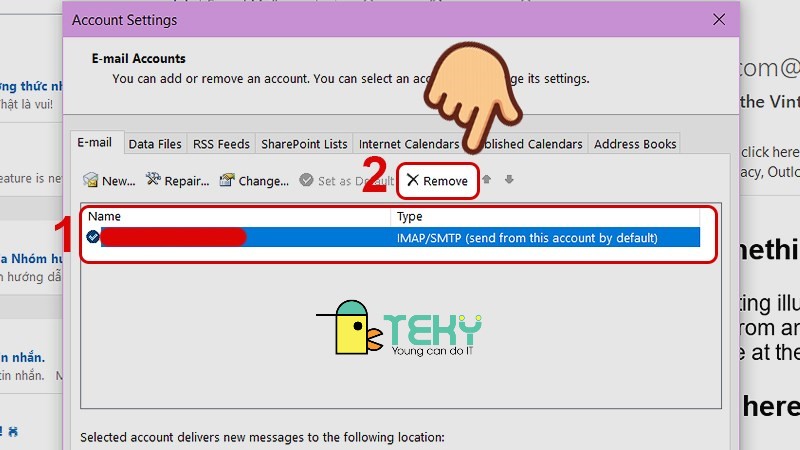
Chọn tài khoản email muốn đăng xuất và chọn Remove
Bước 4: Chọn Yes để xác nhận thao tác đăng xuất. Vậy là bạn đã đăng xuất tài khoản Outlook trên máy tính thành công.
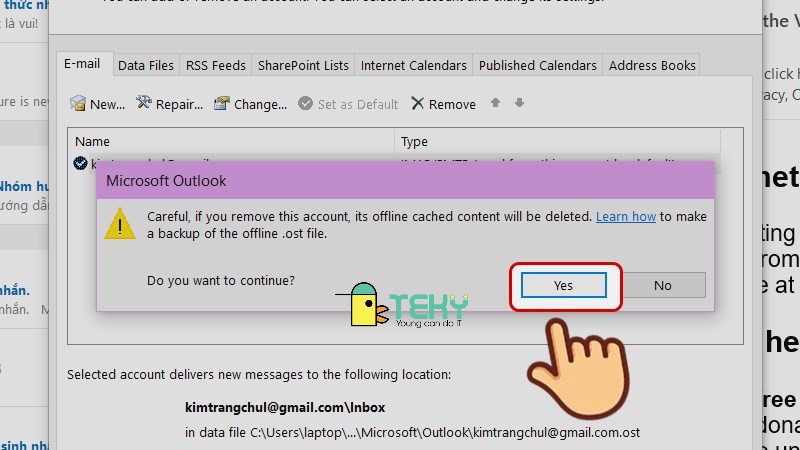
Chọn Yes để xác nhận thao tác đăng xuất
Xem thêm:
Trên đây là bài viết hướng dẫn cách đăng xuất Outlook trên điện thoại, máy tính. Hy vọng bài viết sẽ giúp bạn trong việc sử dụng phần mềm này tiện lợi, hiệu quả hơn. Chúc các bạn thành công!










